Tableaux de conception Excel Office 365 dans SOLIDWORKS
Pourquoi Excel ne fonctionne-t-il plus pour les tableaux de conception ? Office 365 n'est pas pris en charge parSOLIDWORKSOn sait que ce problème fonctionne ou non de manière sporadique. Vous devrez installer Office 2016 pour être compatible avec SOLIDWORKS. Cela dit, il existe une solution de contournement. Ce n'est pas la plus élégante, mais vous pouvez le faire ici.
Article suggéré>> Dépannage des problèmes Excel dans SOLIDWORKS
Le processus de conception de table « normal »
Normalement, si vous voulez piloter une pièce ou un assemblage SOLIDWORKS avec une table de conception, allez à laInsérer un menu, faites défiler vers le bas jusqu'àTableaux, et sélectionnez Table de conceptionLa boîte de dialogue Table de conception s'ouvre dans le gestionnaire de propriétés où vous pouvez ensuite sélectionner trois types de tables différents :
- Banque, où vous partez de zéro et faites tout manuellement
- Création automatique, le choix par défaut, qui capturera toutes les configurations déjà créées dans votre pièce ou assemblage
- À partir du fichier, qui vous permettra d'importer une feuille de calcul Excel existante.
Processus de conception de table normalNE FONCTIONNE PASavec Office 365
Étant donné qu'Office 365 n'est pas pris en charge et ne fonctionne que de manière sporadique, nous devons prendre différentes mesures pour atteindre notre objectif.
Ouvrez une feuille Excel vierge ou existante dans sa propre fenêtre.
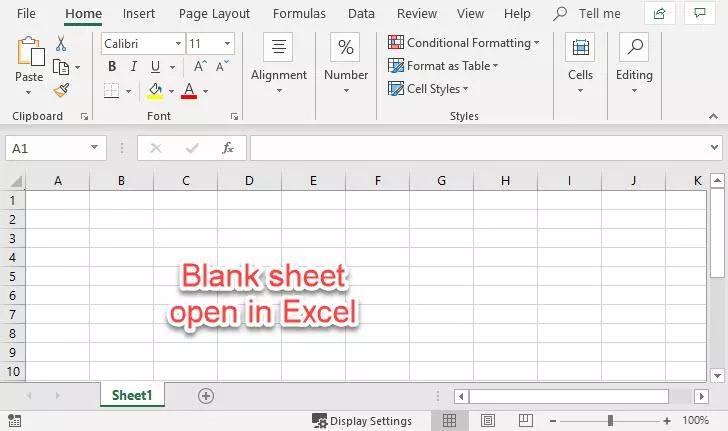
Copiez les noms de toutes les dimensions que vous souhaitez piloter à partir de la fenêtre SOLIDWORKS et collez-les comme en-têtes de colonne. Ligne 1 commençant par la colonne 2, dans votre feuille Excel.
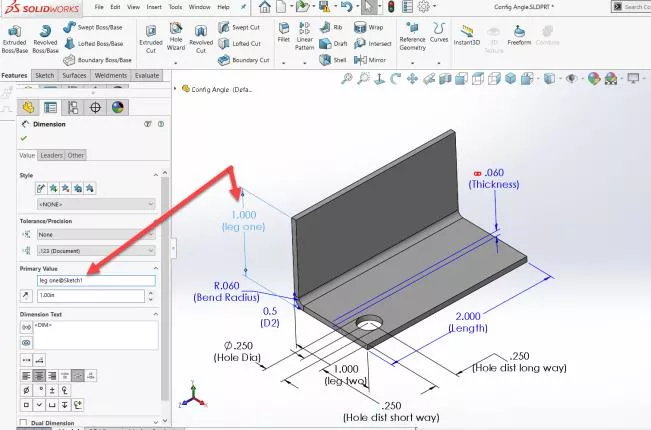
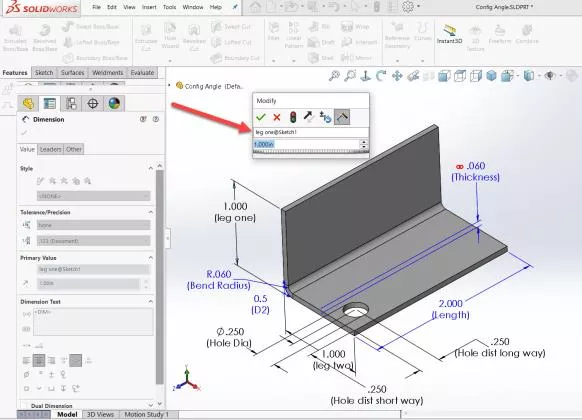
Donnez les noms des configurations dans la colonne 1 en commençant par la ligne 2. (Voir la note 1.)
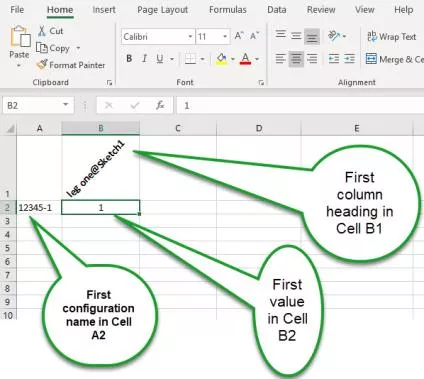
NOTE 1– Pour faciliter votre travail, lisez les « Procédures légèrement différentes à suivre » ci-dessous avant de saisir les noms de dimension comme en-têtes de colonne.
Importez votre nouvelle feuille Excel dans votre pièce ou assemblage SOLIDWORKS
Dans le processus de conception de table normal, lorsque vous insérez votre table dans votre fichier SOLIDWORKS, il ouvre Excel dans SOLIDWORKS et l'en-tête en haut devient Excel.
Si vous avez sélectionné « Nouveaux paramètres » ou « Nouvelles configurations » sous « Options » dans la boîte de dialogue « Tableau », vous devez choisir l'option à utiliser ou la désactiver. Votre feuille de calcul apparaît alors en haut de la fenêtre graphique de SOLIDWORKS, vous permettant ainsi de la modifier ou d'y ajouter des éléments.Ça ne marchera pas avec Office 360, et si c'est le cas, c'est sporadique. On a donc besoin de procédures légèrement différentes pour que ça fonctionne.
- Allez dans Insertion > Tables > Tableau de conception > À partir de fichiers.
- Accédez à votre feuille Excel nouvellement créée (même si elle est enregistrée vierge) ou modifiée qui a été précédemment enregistrée.
- Sélectionnez Lien vers le fichier pour qu'il soit mis à jour correctement.
- Lorsque vous dites OK (coche verte pour exécuter la commande), la feuille Excel s'ouvre dans sa propre fenêtre, pas dans SOLIDWORKS.
- Cliquez sur l'icône Enregistrer dans Excel et fermez la feuille. Si le message « Aucune configuration valide trouvée » s'affiche, fermez-le.
- Allez à SOLIDWORKS et le tableau sera listé en haut du ConfigurationManager
- Sélectionnez Modifier le tableau et la feuille s'ouvre à nouveau avec le curseur dans la rangée supérieure à côté de la colonne vide.
- Maintenant, ça marche comme il faut s'il était ouvert dans votre fenêtre SOLIDWORKS.
- Double-cliquez sur une dimension : son nom complet apparaît dans la colonne vide, suivi de la valeur de la première configuration. Répétez l'opération jusqu'à ce que toutes les dimensions soient présentes.
- Double-cliquez sur une fonctionnalité que vous souhaitez contrôler et le nom de cette fonctionnalité sera placé comme en-tête de colonne suivante et «Non supprimé" ou "Supprimé" pour la première configuration.
- Lorsque vous enregistrez et fermez la feuille, votre avis de création de configurations apparaîtra dans SOLIDWORKS et remplira le Gestionnaire de configuration avec ces configurations.
- Modifiez comme indiqué ci-dessus chaque fois que vous voulez faire une modification.
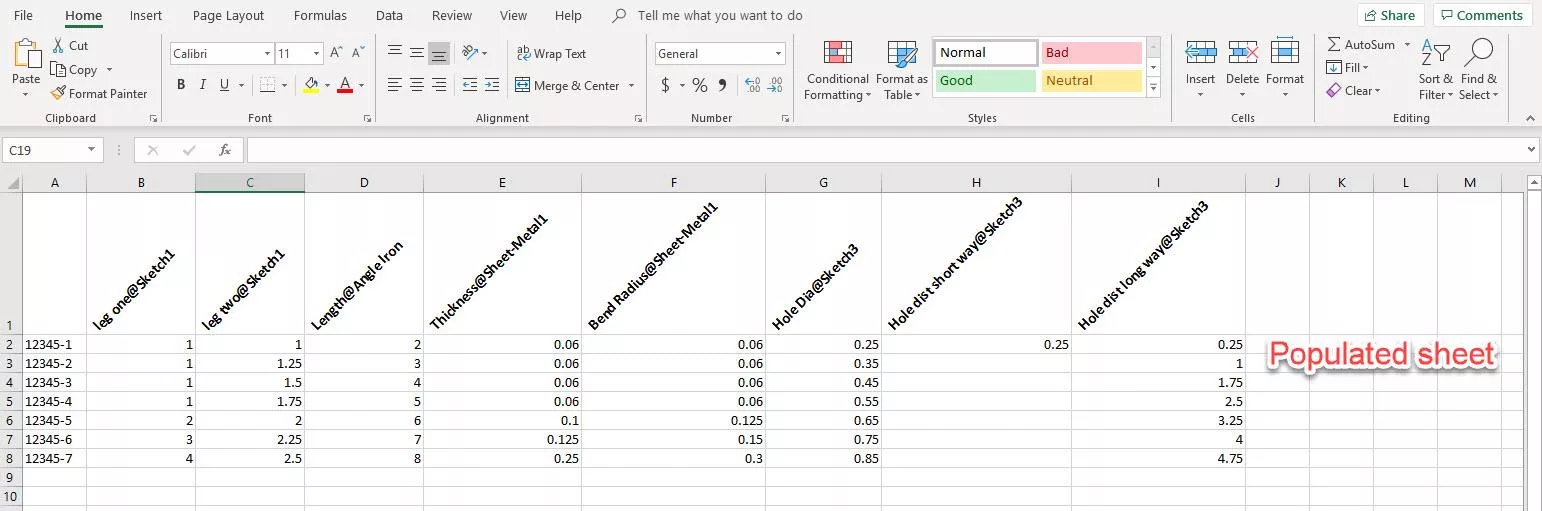
Une fois que vous avez suivi ces étapes et que votre feuille Excel a été insérée dans SOLIDWORKS sous forme de tableau, elle fonctionne comme vous vous en doutez, sauf que c'est dans une fenêtre séparée.
Plus de tutoriels SOLIDWORKS
Lier le texte d'esquisse aux propriétés du fichier dans SOLIDWORKS
Déplacer la fonction Déplacer/Copier le corps dans SOLIDWORKS

À propos de GoEngineer
GoEngineer offre des logiciels, des technologies et une expertise qui permettent aux entreprises de libérer l'innovation en matière de conception et de livrer de meilleurs produits plus rapidement. Avec plus de 40 ans d'expérience et des dizaines de milliers de clients dans les secteurs de la haute technologie, des dispositifs médicaux, de la conception de machines, de l'énergie et d'autres industries, GoEngineer fournit des solutions de conception de premier plan avec SOLIDWORKS CAD, l'impression 3D Stratasys, la numérisation 3D Creaform et Artec, CAMWorks, PLM, et plus.
Recevez notre vaste gamme de ressources techniques directement dans votre boîte de réception.
Désabonnez-vous à tout moment.